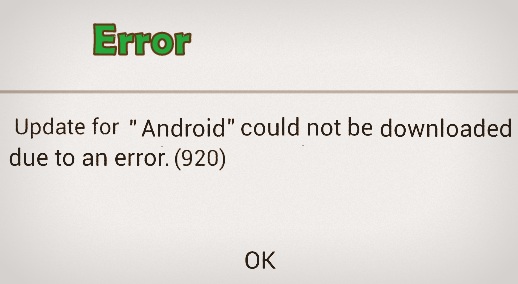Google Play 스토어에서 오류 101을 수정하는 방법
다음은 Google Play 스토어 오류 101을 수정하는 방법입니다. 안드로이드 폰 또는 태블릿 장치. Play 스토어에서 앱을 다운로드하려고 할 때, 당신은 이것을 볼 수 있습니다 서버 오류 또는 전체 인터넷 저장 공간으로 인한 오류 코드 101. 이 문제를 해결하려면 기기에서 불필요한 앱을 제거하고 Android 기기에 앱을 다운로드 및 설치해보세요. Google Play 스토어에서 오류 코드 101을 수정하는 것은 간단합니다.
이와 관련된 다른 Google Play 스토어 오류는 다음과 같습니다. 오류 492, 오류 403, 오류 194, 오류 505, 오류 941, 오류 504, 오류 495 및 기타 일반적인 오류. 이 유형의 메시지 "오류로 인해 Facebook”을 다운로드 할 수 없습니다. (-101) 또 다른 오류는 "앱을 다운로드 할 수 없습니다"또는Android 기기에서 "앱을 다운로드 할 수 없습니다". 이 튜토리얼에서는 Google Play 스토어의 오류 101 및 기타 관련 오류를 수정하는 방법을 단계별로 안내합니다.
Play 스토어에서 앱을 다운로드하는 동안 오류 코드 40e를 수정하는 방법
Google Play 스토어 오류 코드 500 수정
Android에서 Google Play Store 오류 DF-DLA-15 수정
앱을 다운로드하는 동안 Google Play 스토어에서 오류 101을 수정하는 4 가지 방법

Android 기기에서 Google Play 스토어 오류 코드 101을 수정하기 위해 가능한 솔루션을 아래에서 시도하십시오.
1성 방법 : Google Play 스토어의 캐시 지우기
1 단계: 이동 "설정”
2 단계: 기기 섹션에서“앱”
3 단계 : 접촉 "구글 플레이 스토어”
4 단계 : “저장”
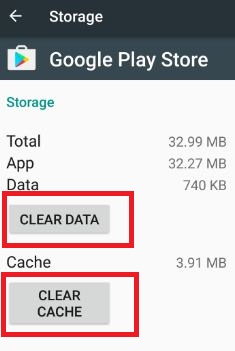
5 단계 : “캐시 지우기”&“데이터 지우기”
Google Play 서비스 Android 기기의 캐시 지우기
설정> 기기> 앱> Google Play 서비스> 저장소> 캐시 지우기
2nd 방법 : Google Play 스토어 강제 종료
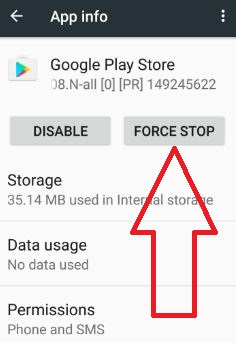
설정> 기기> 앱> Google Play 스토어> 강제 종료
3rd 방법 : Google Play 스토어 업데이트를 제거하여 Google Play 스토어에서 오류 101 수정
1 단계: 이동 "설정”
2 단계: 접촉 "앱”장치 섹션 아래
3 단계 : 찾기 "구글 플레이 스토어" & 열어 봐
4 단계 : 접촉 "더”

5 단계 : 접촉 "업데이트 제거”
6 단계 : “확인”
안드로이드 폰을 재부팅하고 구글 플레이 스토어에서 앱 다운로드를 다시 시도하세요.
4일 방법 : Google 계정 제거
1 단계: 이동 "설정”
2 단계: 개인 섹션에서“계정”
3 단계 : 접촉 "구글”
4 단계 : “더”

5 단계 : “계정 삭제”
6 단계 : 다시 탭 "계정 삭제”
기기에서 Google 계정을 제거한 후 Android 휴대 전화를 다시 시작하고 다시 로그인하세요. 이제 Google Play 스토어에서 앱을 다운로드 해보세요.
오류 101을 수정하는 솔루션 목록을 끝냅니다.구글 플레이 스토어. 도움이된다면이 기사를 공유 하시겠습니까? 문제가 있으시면 언제든지 아래 의견란에 알려주십시오. 가능한 한 빨리 대응하겠습니다.